V této příručce vám ukážeme, jak změnit rozložení klávesnice v Ubuntu 22.04 Jammy Jellyfish. To vám umožní přístup ke znakům jiného jazyka a umožní přepínání mezi více klávesnicemi, pokud chcete.
V tomto tutoriálu se naučíte:
- Jak přidat a odstranit rozložení klávesnice
- Jak přepínat mezi jazyky pomocí myši
- Jak přepínat mezi jazyky pomocí klávesové zkratky
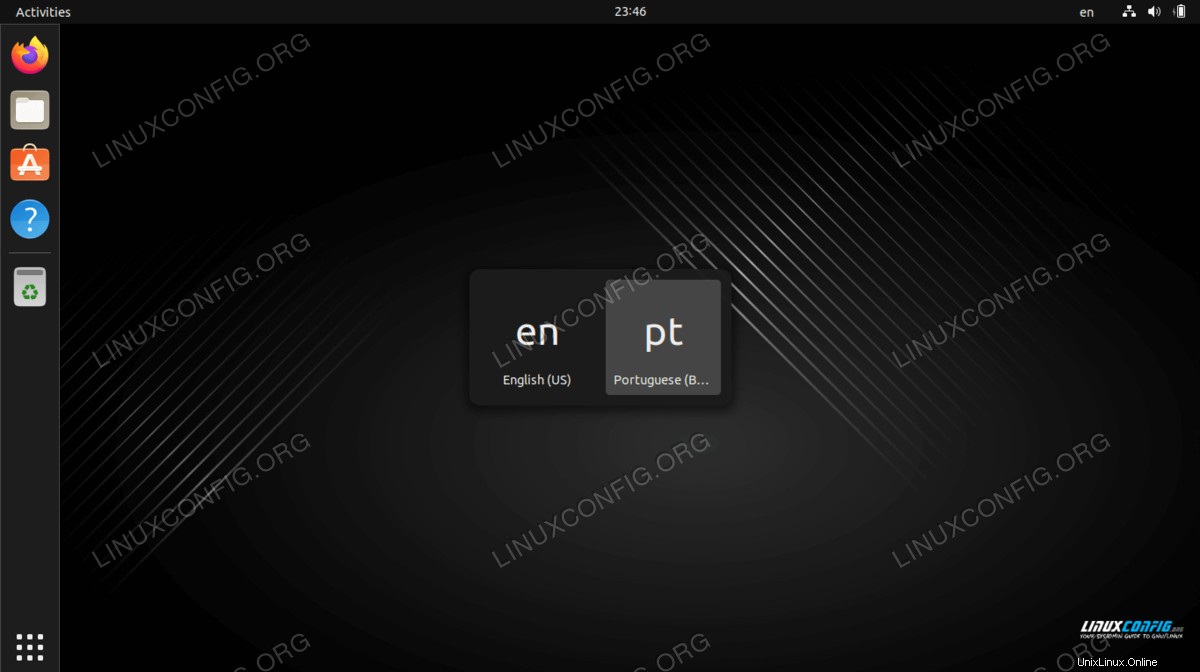
| Kategorie | Požadavky, konvence nebo použitá verze softwaru |
|---|---|
| Systém | Ubuntu 22.04 Jammy Jellyfish |
| Software | Počítačové prostředí GNOME |
| Jiné | Privilegovaný přístup k vašemu systému Linux jako root nebo prostřednictvím sudo příkaz. |
| Konvence | # – vyžaduje, aby dané linuxové příkazy byly spouštěny s právy root buď přímo jako uživatel root, nebo pomocí sudo příkaz$ – vyžaduje, aby dané linuxové příkazy byly spouštěny jako běžný neprivilegovaný uživatel |
Jak přidat nové rozložení klávesnice na Ubuntu 22.04 krok za krokem
- Nejprve otevřete spouštěč aplikací a otevřete
SettingsJídelní lístek. Můžete jej rychle najít pouhým zadánímSettingsdo vyhledávacího pole.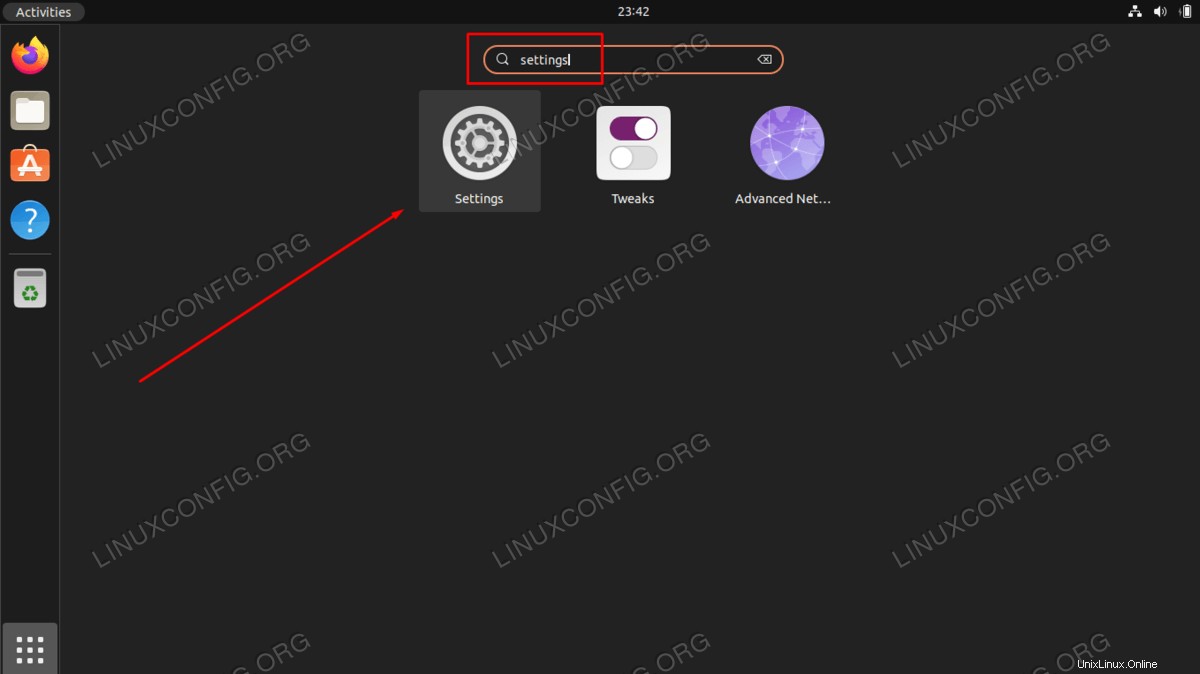
- Nyní, když je otevřená nabídka nastavení, najděte
Keyboardsekce podél levé strany a klikněte na ni.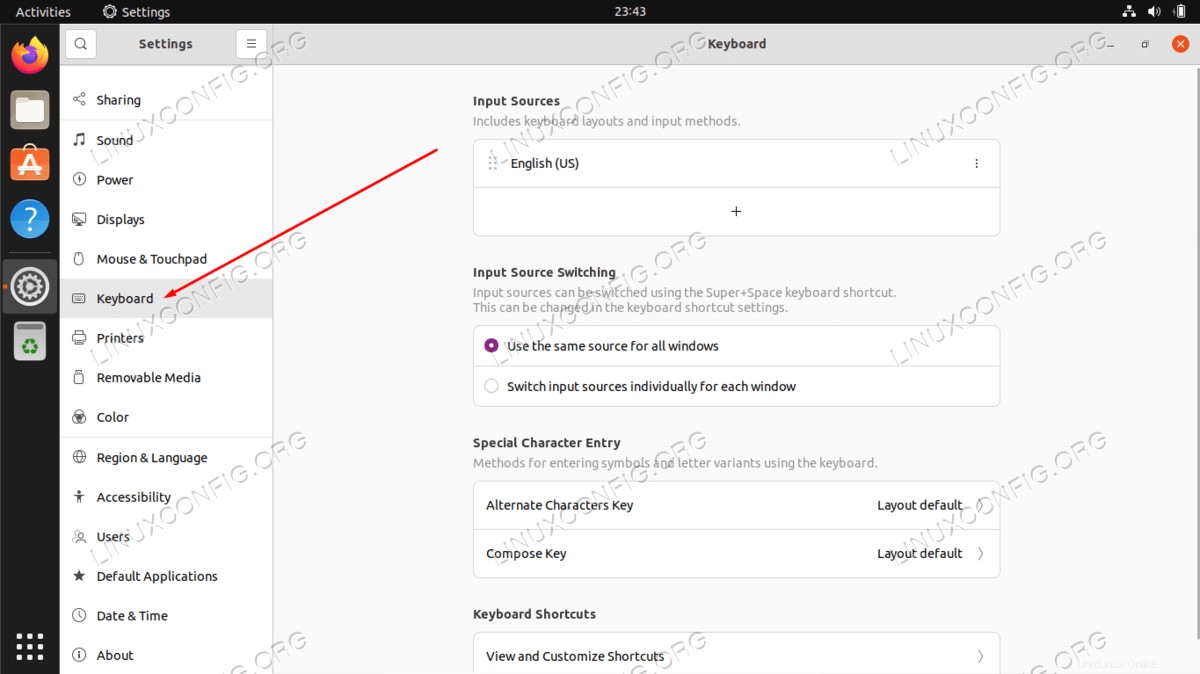
- Klikněte na
+znaménko plus pro přidání nového rozložení klávesnice. A poté, chcete-li zobrazit úplný výběr jazyků, rozbalte možnosti kliknutím na tři tečky.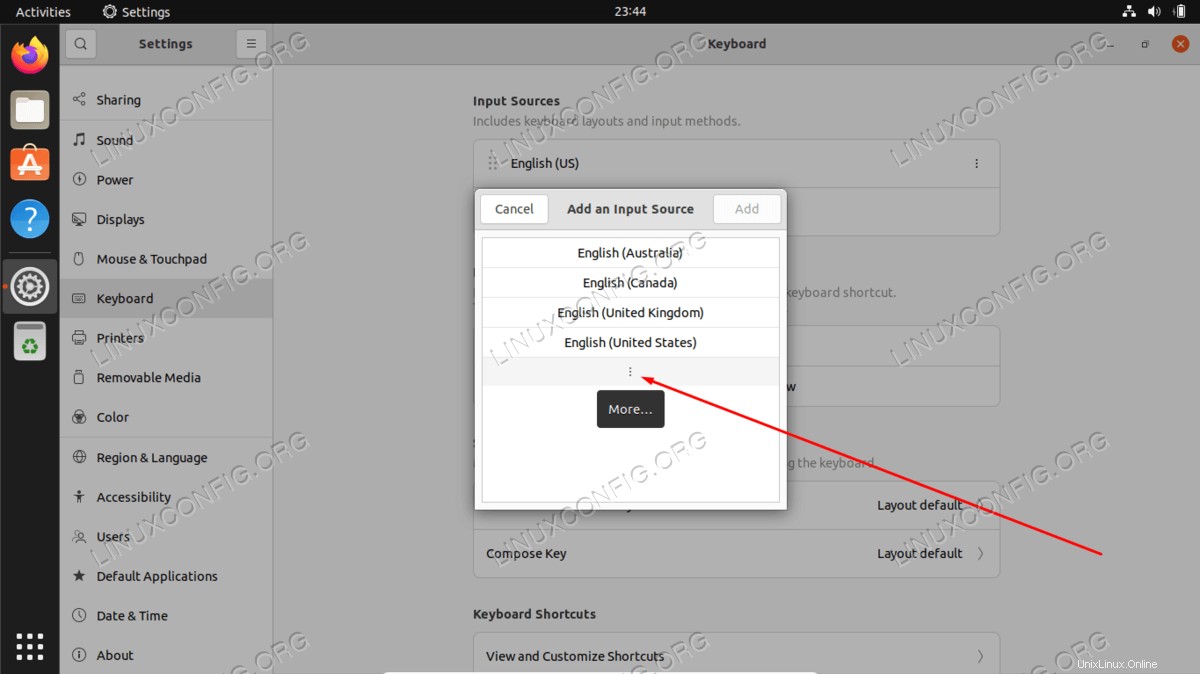
- Pokud zde požadovaný jazyk nevidíte, klikněte na
Otherve spodní částiAdd an input sourceokno. Pravděpodobně nejrychlejší je jednoduše napsat jazyk, který hledáte. V tomto příkladu přidáváme portugalské rozložení klávesnice: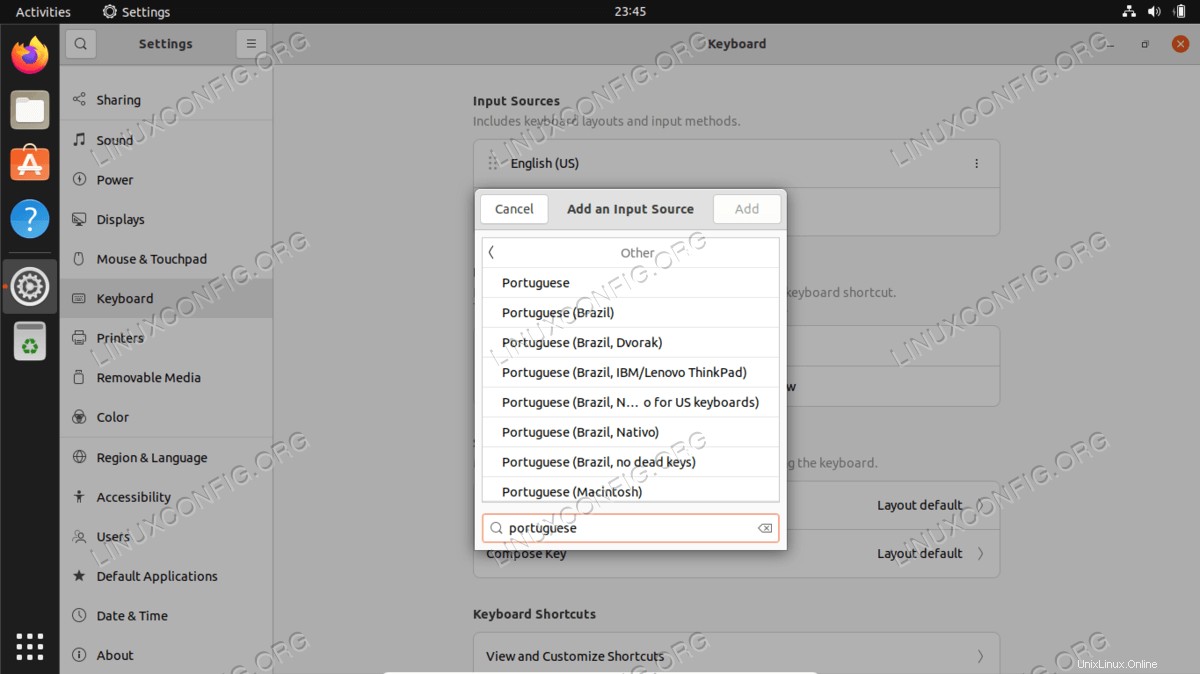
- Vyberte klávesnici, kterou chcete přidat, a klikněte na tlačítko
Addtlačítko.
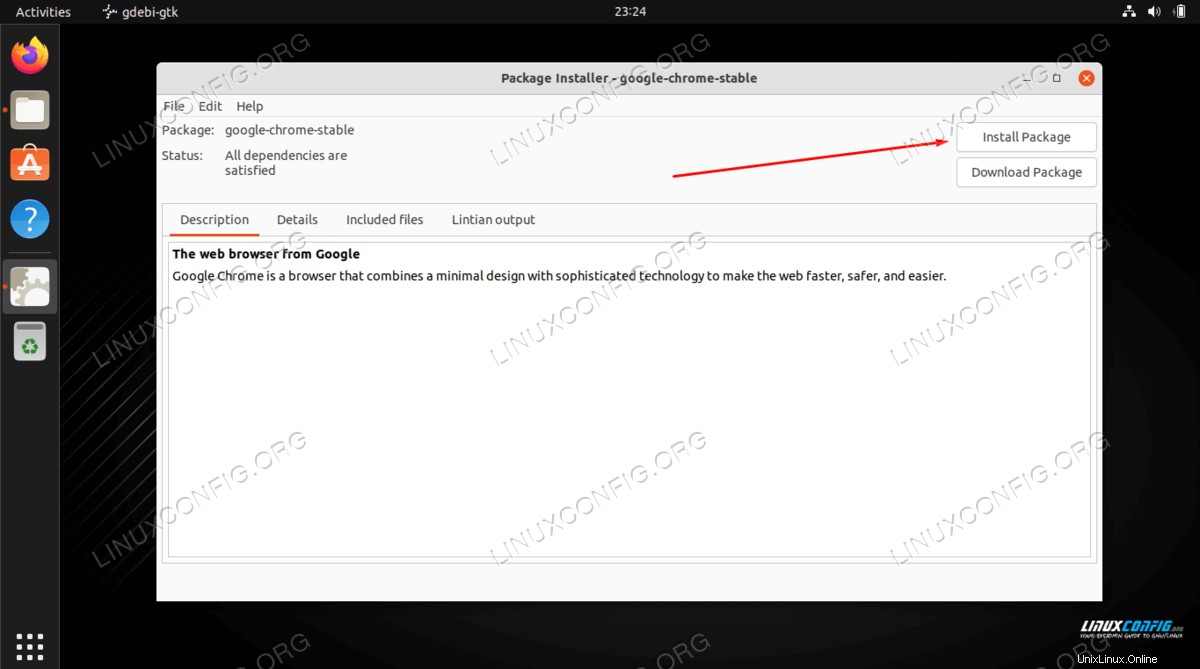
- Nyní byste měli vidět, že vybrané rozložení klávesnice bylo přidáno. Před opuštěním okna nastavení můžete přidat další další klávesnice, pokud chcete, nebo odstranit stávající kliknutím na ikonu koše vedle každého rozložení v seznamu.
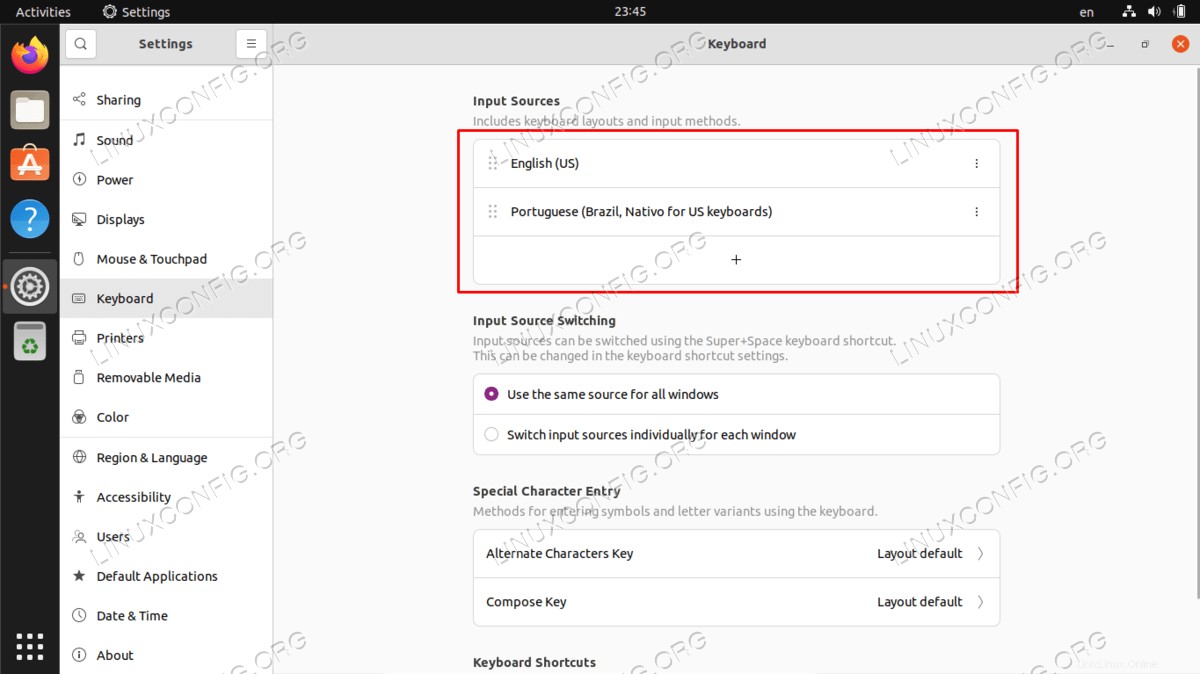
Přepínání mezi rozloženími klávesnice
Pokud máte v systému povoleno více rozložení klávesnice, v pravém horním rohu obrazovky se zobrazí nabídka výběru. Klepnutím na ikonu můžete kdykoli vybrat jinou klávesnici.
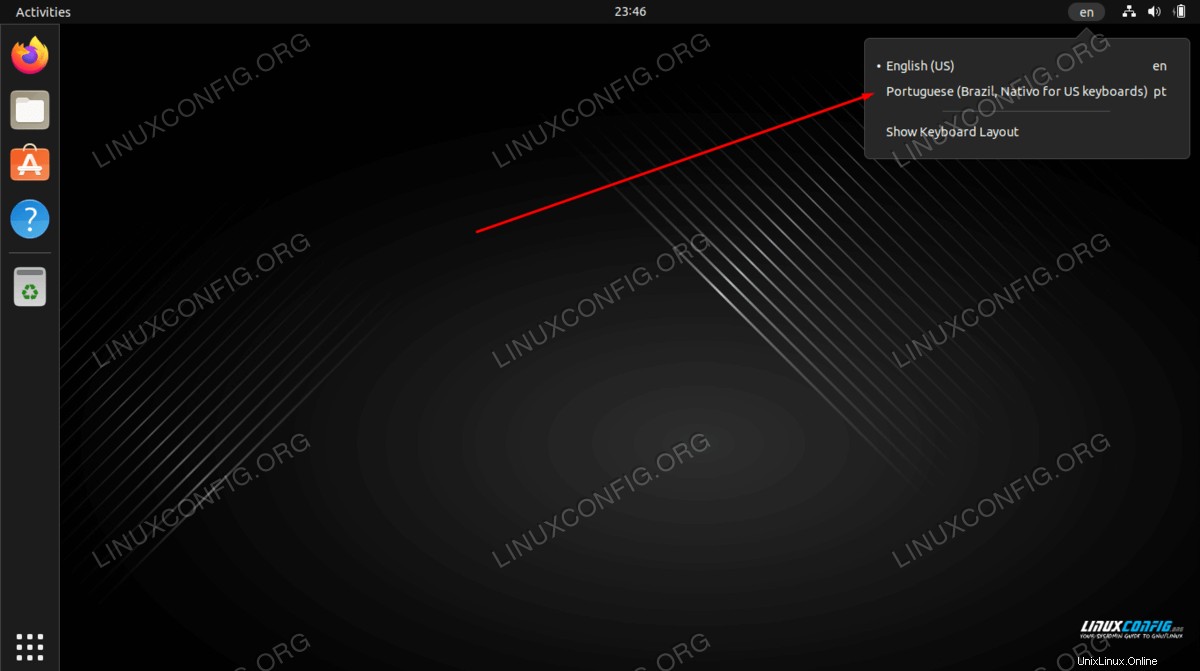
Pro ještě rychlejší přepínání mezi klávesnicemi můžete použít WIN + SPACE klávesová zkratka. Díky tomu nemusíte sundávat ruce z klávesnice, abyste mohli uchopit myš a vybrat jiný jazyk pokaždé, když potřebujete přepnout.
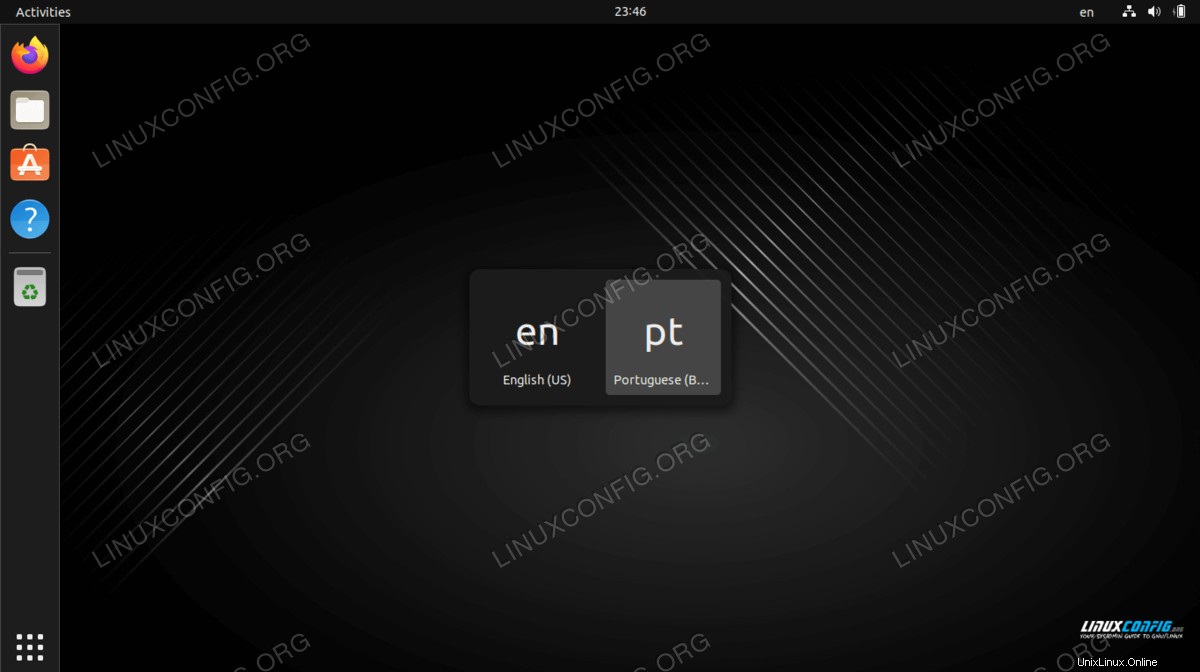
Úvahy na závěr
V tomto tutoriálu jsme se naučili přidávat a odstraňovat jazyky v našem rozložení klávesnice v Ubuntu 22.04 Jammy Jellyfish. Také jsme viděli, jak mezi těmito jazyky přepínat, a to jak pomocí myši, tak pomocí šikovné klávesové zkratky.